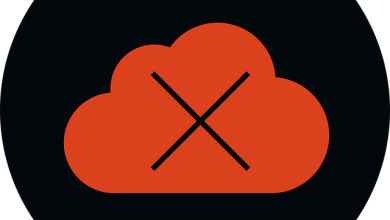CentOS 7’de PHP 7 Nasıl Kurulur?

Centos 7‘nin depolarında uzunca bir süredir PHP 7’yi göremiyoruz genel anlamda desteklenmeyen 5.4 şeklinde sürümler ile geliyor sistemimiz
Bizde sistemimizde PHP 7 serisini nasıl kurabileceğinizi özetleyen bir yazı yazalım dedik. Başlamadan ilkin root kullanıcı izinlerinizi aldığınıza güvenilir olun.
PHP’yi sunan pek oldukça değişik 3. parti depo bulunuyor. Biz en güncellerini sunan remi adlı repoyu devamlı ki şeklinde sistemimize dahil ederek işe başlıyoruz.
sudo yum install epel-release yum-utils sudo yum install http://rpms.remirepo.net/enterprise/remi-release-7.rpm yum genel anlamda ilk paketleri eklerden GPG keyinide isteyebilir bu aşamada y tuşuna basarak GPG’yi sisteme dahil etmeyi ihmal etmeyin.
PHP 7.2 Sürümünün Yüklenmesi
Günümüzde pek oldukça popüler uygulama bu sürümde çalışması istemektedir. Mesela: WordPress, Drupal, Joomla vb
İlk olarak depoda bulunan PHP 7.2 sürümünü etken ediyoruz.
sudo yum-config-manager --enable remi-php72Depo etkinleştirildikten sonrasında PHP 7.2 ve en yaygın PHP modüllerini kurmaya başlayın
sudo yum install php php-common php-opcache php-redis php-mcrypt php-cli php-gd php-curl php-mysqlPHP sürümünü denetim ederek kurulumu doğrulamayı ihmal etmeyin
php -vÇıktımız ise
PHP 7.2.12 (cli) (built: Nov 12 2018 10:23:04) ( NTS )
Copyright (c) 1997-2018 The PHP Group
Zend Engine v3.2.0, Copyright (c) 1998-2018 Zend Technologies
with Zend OPcache v7.2.12, Copyright (c) 1999-2018, by Zend Technologies
PHP 7.1 Sürümünün Yüklenmesi
Sürüm olarak daha spesifik şeyler isteyen bir uygulama çalıştıracaksanız. Mesela; prestashop, magento 2
İlk olarak depoda bulunan PHP 7.1 sürümünü etken ediyoruz.
sudo yum-config-manager --enable remi-php71Depo etkinleştirildikten sonrasında PHP 7.1 ve en yaygın PHP modüllerini kurmaya başlayın
sudo yum install php php-common php-opcache php-redis php-mcrypt php-cli php-gd php-curl php-mysqlNginx ile çalışması için PHP 7.x’i yapılandıralım
Nginx PHP dosyalarını işlemek için destek sağlamamaktadır, bu yüzden PHP dosyalarını işleyebilecek olan PHP FPM şeklinde ayrı bir uygulama kurmamız gerekiyor.
sudo yum install php-fpmVarsayılan olarak PHP FPM, 9000 numaralı bağlantı noktasında kullanıcı olarak apache ile iş koşturmacasındadır. Kullanıcıyı nginx olarak değiştirecek ve TCP soketinden Unix soketine geçeceğiz. Bunu yapmazsak NGINX kardeşimizde php çalıştıramayacağız.
Bu yüzden /etc/php-fpm.d/www.conf içine aşağıdaki tanımlamaları yapıyoruz.
user = nginx
group = nginx
listen = /run/php-fpm/www.sock
listen.owner = nginx
listen.group = nginxDoğal derhal sonrasında /var/lib/php dizinine nginx yetkilerini veriyoruz.
chown -R root:nginx /var/lib/phpDeğişimleri yaptıktan sonrasında, PHP FPM hizmetini etkinleştirin ve çalıştırın
sudo systemctl enable php-fpm
sudo systemctl start php-fpmPeşinden, Nginx vhost direktifini düzenleyin ve Nginx’in PHP dosyalarını işleyebilmesi için aşağıdaki satırları ilave edin eğer php 7.1 kullanıyorsanız fastcgi_pass unix:/var/run/php/php7.2-fpm.sock; kıymeti fastcgi_pass unix:/var/run/php/php7.1-fpm.sock; ile değiştirin.
location ~ .php$ {
try_files $uri =404;
fastcgi_pass unix:/var/run/php/php7.2-fpm.sock;
fastcgi_index index.php;
fastcgi_param SCRIPT_FILENAME $document_root$fastcgi_script_name;
include fastcgi_params;
}Yeni yapılandırmanın etkili olması için Nginx hizmetini tekrardan başlatın
sudo systemctl restart nginxHerhangi bir servis çalışıyorsa kazasız belasız etkili olmasını istersenizde aşağıdaki komutu uygulayın
nginx -s reloadGüncel yazı ve projeleri instagram'da duyuruyorum. Takip et, iletişimde kalalım ✔️@tahamumcu